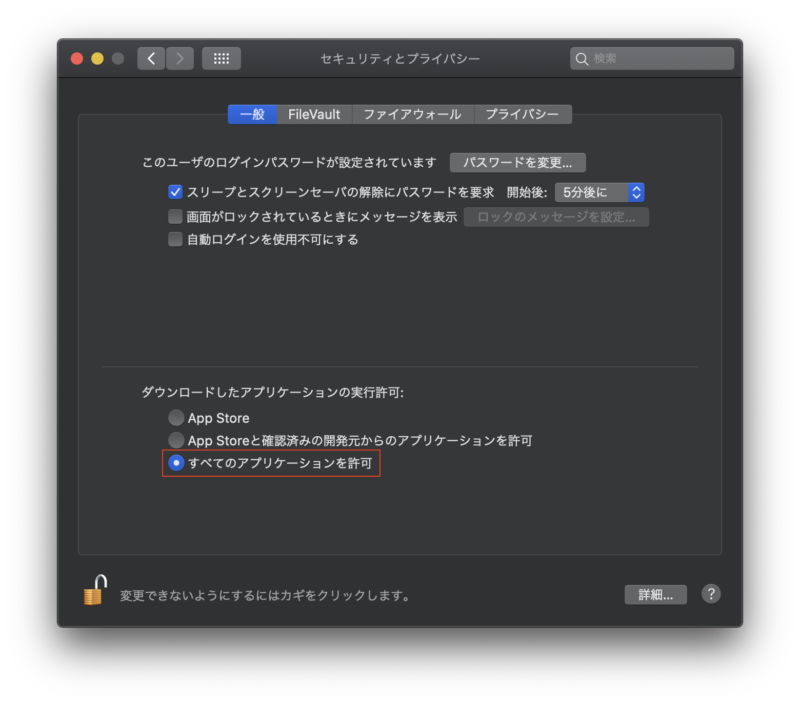Table of Contents
macOSでは、セキュリティの観点からインターネット上からダウンロードしたアプリケーションの実行には、その都度許可が必要である場合が多いです。
以前のバージョンのmacOSでは、特に何もせずとも許可作業をスキップできる環境設定の項目(セキュリティとプライバシー内のすべてのアプリケーションを許可)が表示されていました。
現在はデフォルトでこの項目が表示されなくなっているので、これを表示させるコマンドについて記載します(よく忘れるので)。
ダウンロードしてきた一連のプログラムを動かそうとしたとき、何度もアプリケーションの実行許可を求めるダイアログが表示されることがあるので、この「すべてのアプリケーションを許可」にチェックをしておくと便利です。
すべてのアプリケーションを許可するコマンド
ターミナルで以下のコマンドを入力した後、環境設定の「セキュリティとプライバシー」を開いてください。
sudo spctl --master-disable
このコマンドによってアプリケーションの実行制御(Gatekeeper)を無効にできます。
逆に、無効にした設定をもとに戻す(実行を許可しない)場合は以下のコマンドを入力してください。
sudo spctl --master-enable